[n8n] Cách kết nối Google Calendar API với n8n
Bạn muốn tự động hóa quy trình làm việc liên quan đến lịch hẹn, sự kiện và nhắc nhở từ Google Calendar? Với n8n, bạn hoàn toàn có thể kết nối Google Calendar một cách linh hoạt và dễ dàng, kể cả khi không phải lập trình viên. Với bài viết này, Nhân Hòa sẽ hướng dẫn bạn cách bật và làm chủ Google Calendar API.
1. n8n là gì?
n8n là một nền tảng tự động hóa quy trình làm việc (workflow automation) mã nguồn mở. Nó cho phép bạn kết nối và tích hợp nhiều ứng dụng, dịch vụ một cách linh hoạt. Với giao diện kéo thả trực quan, ngay cả người không chuyên lập trình cũng có thể tạo ra các quy trình tự động hóa phức tạp. Hiện tại, n8n hỗ trợ hơn 300 tích hợp sẵn và cho phép tùy chỉnh linh hoạt. Điều này phù hợp với cả cá nhân và doanh nghiệp muốn tiết kiệm thời gian, tối ưu hiệu suất làm việc.
Bạn có thể đăng ký VPS n8n tại đây.
2. Lợi ích khi kết nối Google Calendar API với n8n
Việc tích hợp Google Calendar vào quy trình tự động hóa với n8n mở ra rất nhiều ứng dụng thực tế:
- Tự động tạo sự kiện trên Google Calendar khi có thông tin mới từ biểu mẫu (form), hệ thống CRM, email hoặc ứng dụng quản lý công việc.
- Cập nhật hoặc huỷ lịch khi có thay đổi từ các hệ thống khác. Từ đó giúp bạn không bỏ lỡ lịch trình quan trọng và đảm bảo tính đồng bộ giữa các công cụ.
Nhờ khả năng kết nối mạnh mẽ này, bạn có thể dễ dàng quản lý lịch trình cá nhân hoặc nhóm một cách thông minh và hiệu quả hơn bao giờ hết.
3. Hướng dẫn kết nối Google Calendar API với n8n
3.1. Bước 1: Tạo thông tin xác thực (Credentials) trong Google Cloud Console
B1: Bạn truy cập Google Cloud Console bằng cách mở trình duyệt và vào địa chỉ https://console.cloud.google.com/welcome/new?pli=1&inv=1&invt=AbtjuQ. Sau đó truy cập project mà bạn đã tạo :
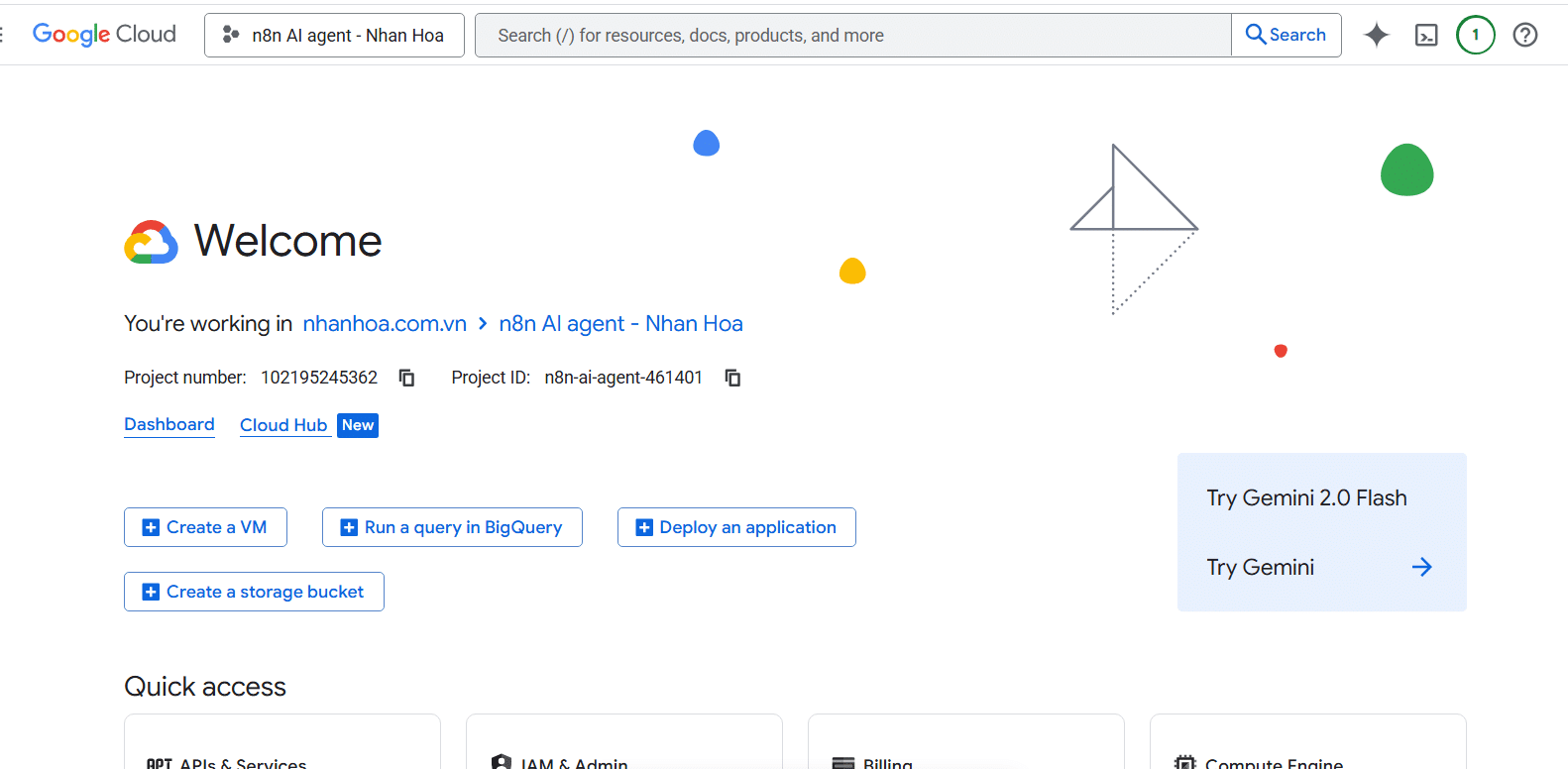
B2: Tiếp theo, bạn vào menu APIs & Services và chọn Library.

B3: Bạn gõ Google Calendar API vào thanh tìm kiếm.
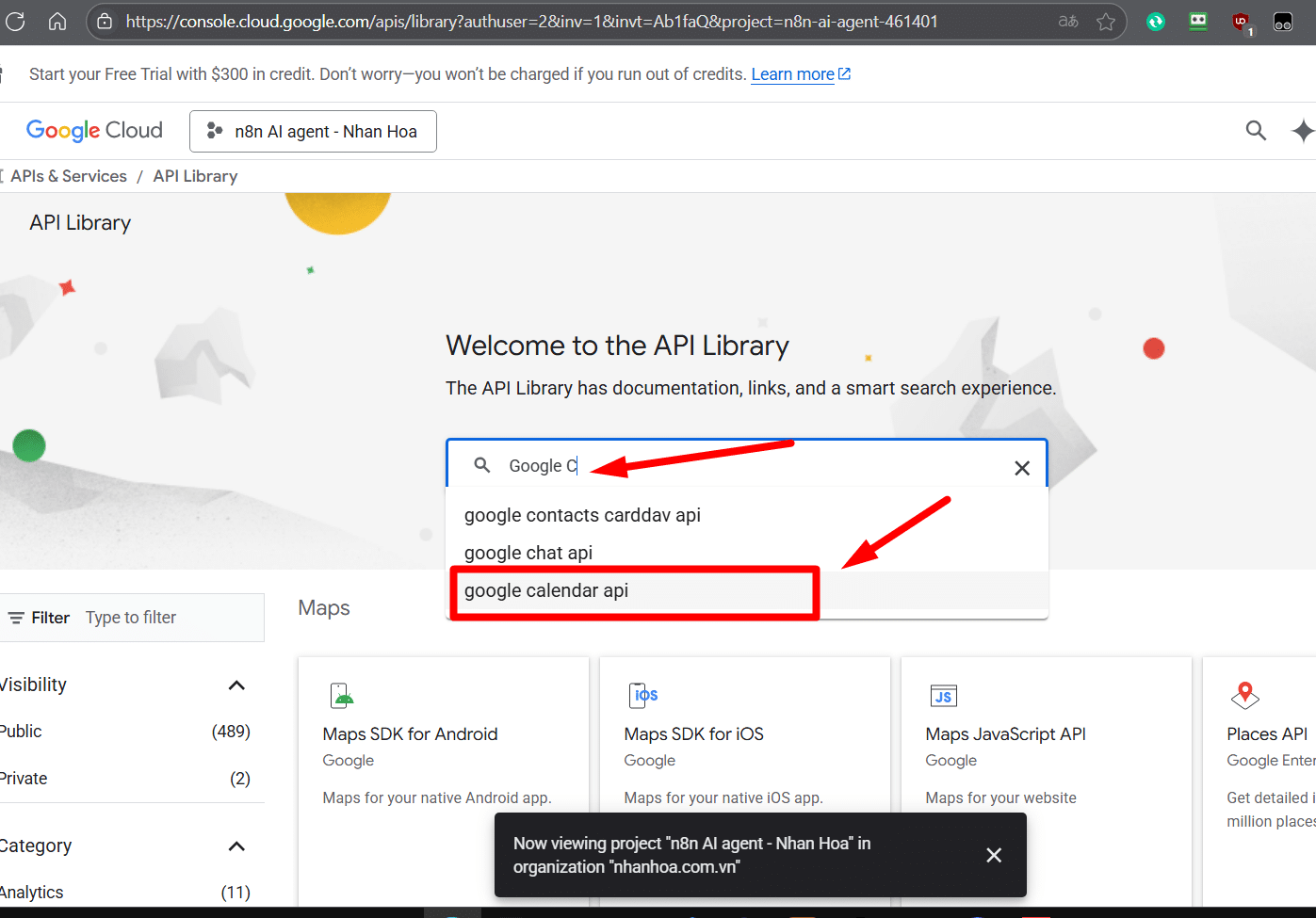
B4: Rồi chọn kết quả và nhấn Enable để bật API.
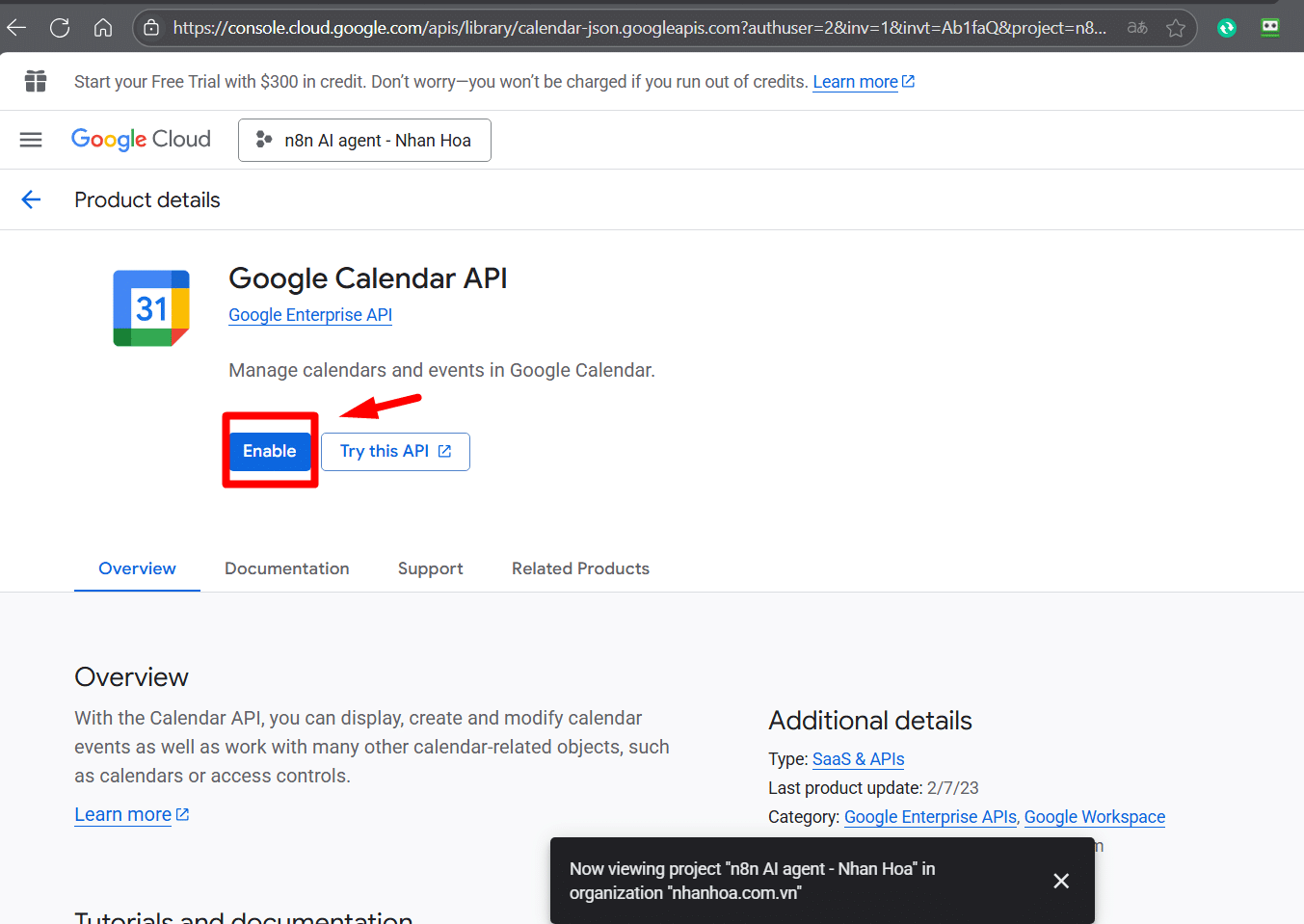
B5: Bạn vào API & Services, chọn Credentials.
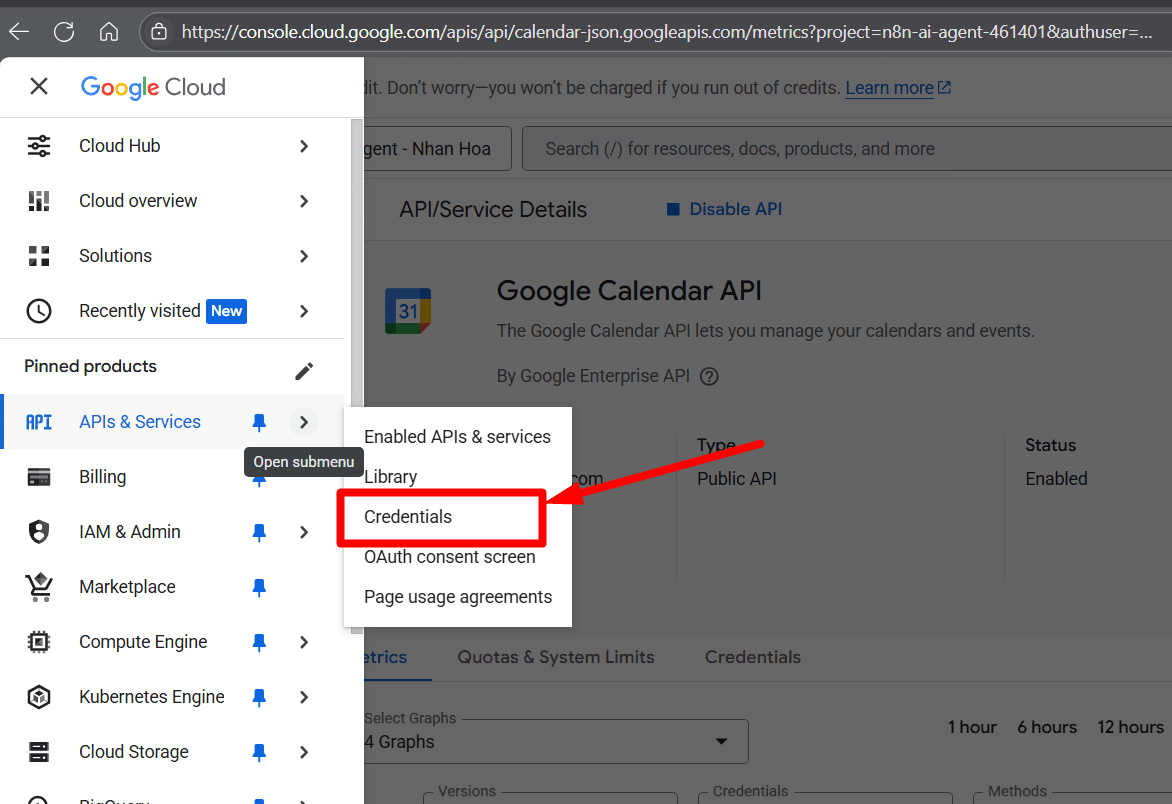
B6: Bạn nhấn Create Credentials và chọn OAuth Client ID.
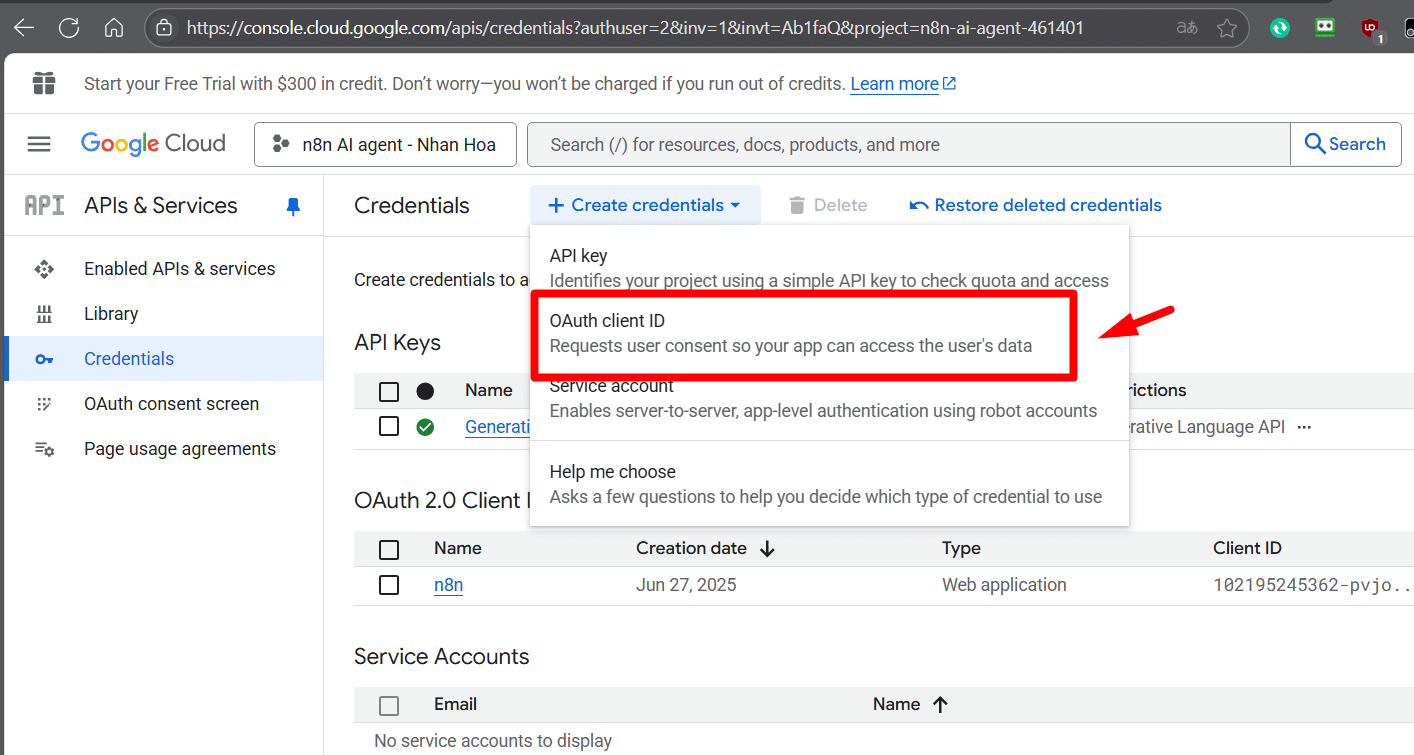
B7: Ở phần Application Type, bạn chọn Web Application.
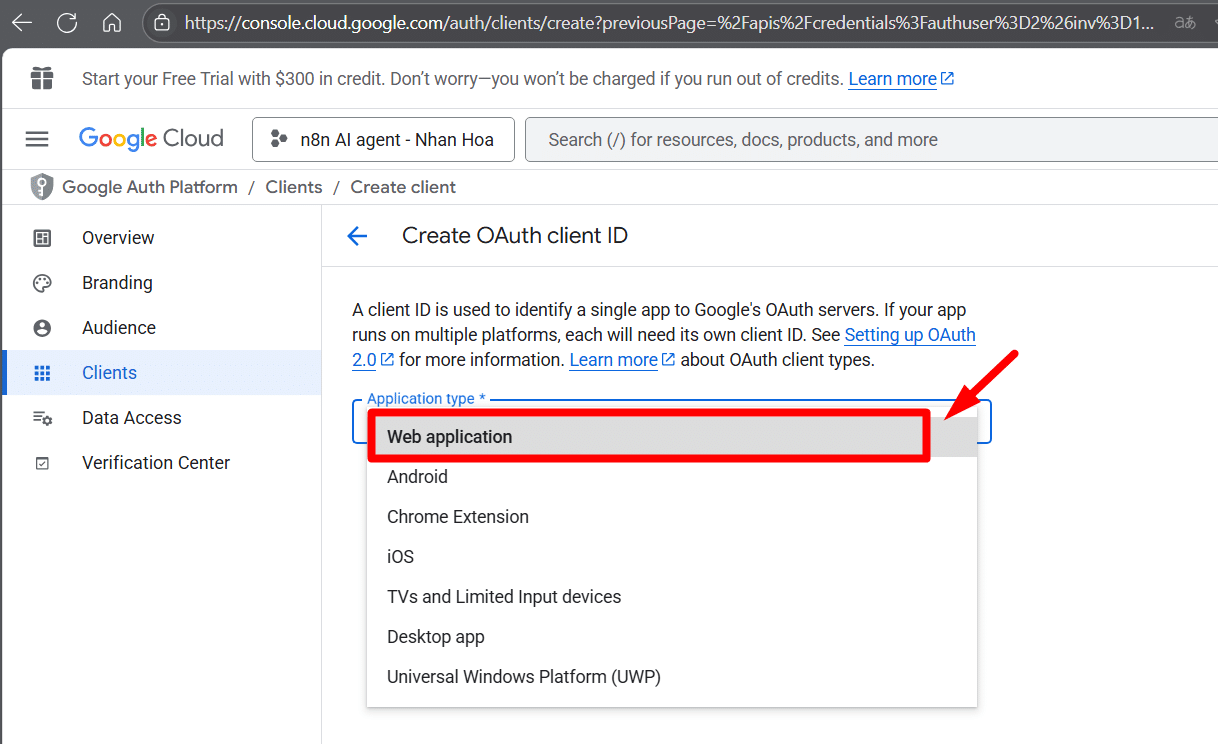
B8: Bạn thêm URL chuyển hướng (Redirect URI) như sau:
- Với n8n cloud: https://n8n.io/oauth2/callback
- Với n8n self-hosted: https://your-n8n-instance-url/oauth2/callback
B9: Sau đó, bạn nhấn Create và lưu lại Client ID và Client Secret.
3.2. Bước 2: Kết nối Google Calendar API với n8n
B1: Bạn mở giao diện n8n, vào mục Credentials.

B2: Bạn chọn loại là Google Calendar OAuth2 API.
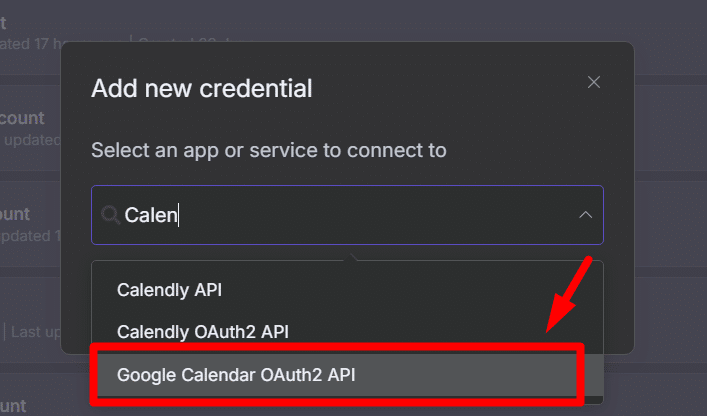
B3: Bạn nhập Client ID và Client Secret đã lấy từ bước trước.
B4: Sau đó, bạn nhấn xác thực với tài khoản Google. Nếu thành công, bạn sẽ thấy trạng thái kết nối hiển thị là Connected.
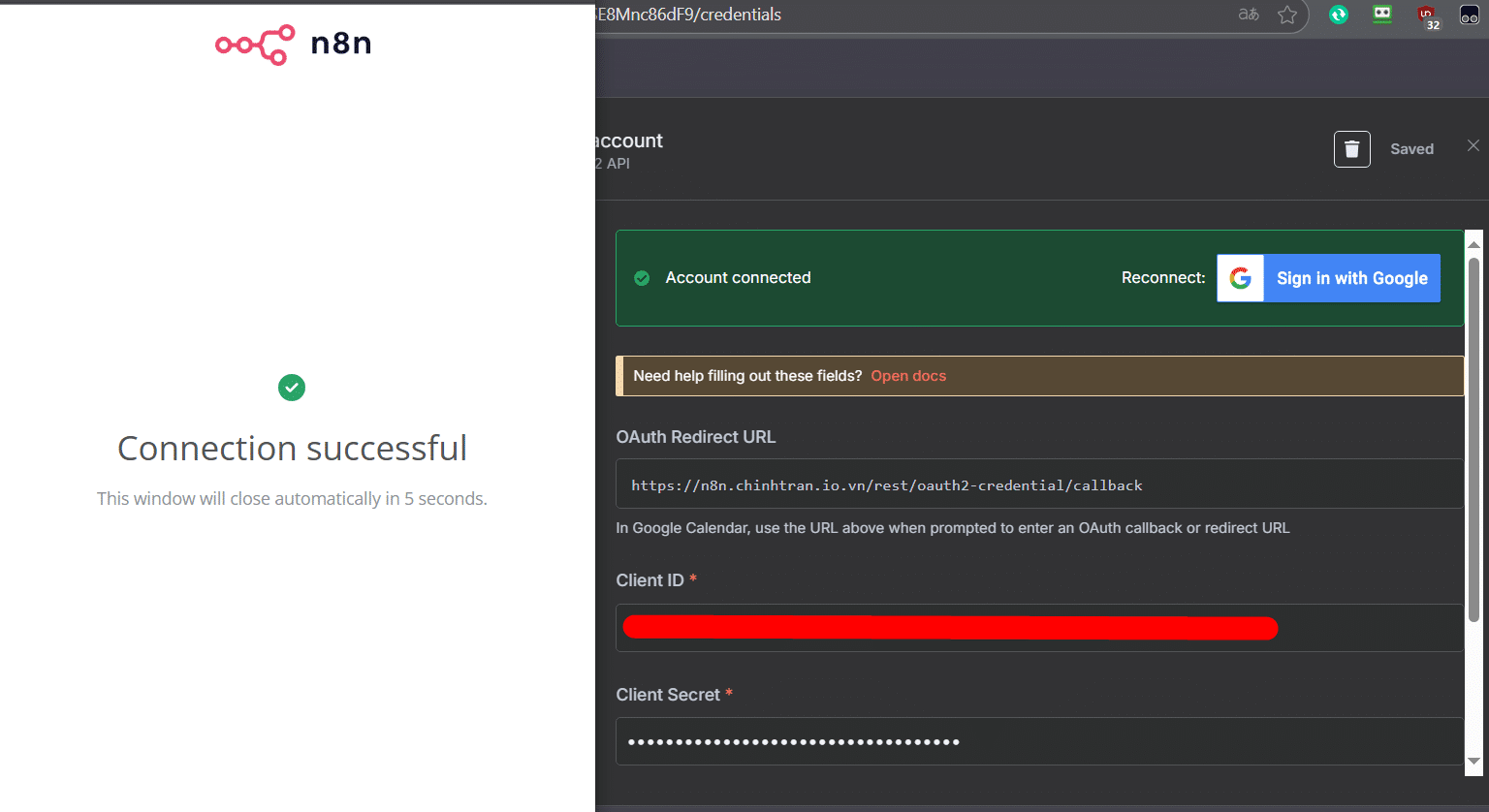
B5: Trong n8n, bạn tạo một workflow mới.
B6: Bạn thêm một node Google Calendar.
B7: Bạn chọn hành động bạn muốn như: tạo sự kiện, cập nhật, xoá… Rồi chạy thử workflow.
Hy vọng bài viết trên trên đã giúp bạn hiểu rõ hơn về hướng dẫn kết nối Google Calendar API với n8n.


